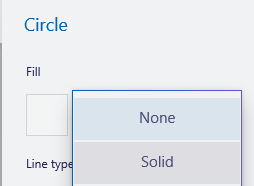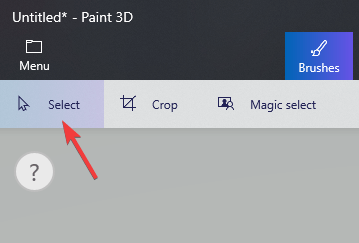Вот как изменить цвет в Paint 3D
Чтобы исправить различные проблемы с ПК, мы рекомендуем DriverFix: это программное обеспечение будет поддерживать ваши драйверы в рабочем состоянии, тем самым защищая вас от распространенных компьютерных ошибок и сбоев оборудования. Проверьте все свои драйверы сейчас за 3 простых шага:
- Загрузите DriverFix (проверенный файл для загрузки).
- Нажмите «Начать сканирование», чтобы найти все проблемные драйверы.
- Нажмите «Обновить драйверы», чтобы получить новые версии и избежать сбоев в работе системы.
- DriverFix в этом месяце скачали 502095 читателей.
Если вы задаетесь вопросом: «Как изменить цвет в Paint 3D?» ‘, Вы пришли в нужное место.
Нет ничего лучше, чем создавать собственное искусство, не выходя из собственного дома. Используя Paint 3D, теперь вы можете создавать сложные 3D-модели и сцены, которые полностью дополняют или заменяют ваше 2D-искусство.
Чтобы творить в полной мере, вам нужно знать, как применять и изменять цвет ваших 2D- и 3D-моделей.
По этой причине в сегодняшней статье мы исследуем лучший способ изменения цвета 2D-форм, определенных выделений в вашем проекте, а также 3D-моделей. Читайте дальше, чтобы узнать, как это сделать.
Шаги по изменению цвета объектов в Paint 3D
Как изменить цвет 2D-формы в Paint 3D?
Поскольку Paint3D был создан для того, чтобы предложить вам жизнеспособный вариант творчества на вашем ПК с Windows 10, он был построен таким образом, чтобы его было легко использовать.
Как и в случае с приложением Microsoft «старой школы», чтобы изменить цвет 2D-объекта, вам нужно сначала создать 2D-объект. Для этого выполните следующие действия:
- Откройте Paint 3D.
- Выберите «Создать новый проект» в меню «Пуск».
- Нажмите кнопку «2D-фигуры» на верхней панели инструментов.
- Используйте меню с правой стороны, чтобы выбрать желаемую форму вашего 2D-объекта -> щелкните и перетащите мышь по холсту, чтобы создать форму.
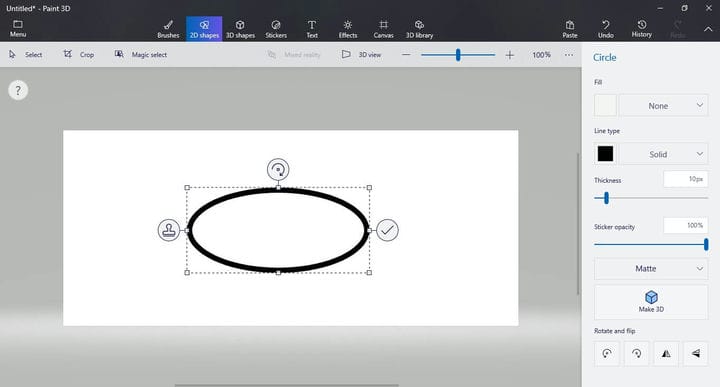
- Внутри раздела «Заливка» в том же правом меню -> щелкните, чтобы активировать раскрывающееся меню -> выберите «Сплошная».
![Вот как изменить цвет в Paint 3D]()
- Щелкните квадратное поле рядом с раскрывающимся меню -> выберите желаемый цвет.
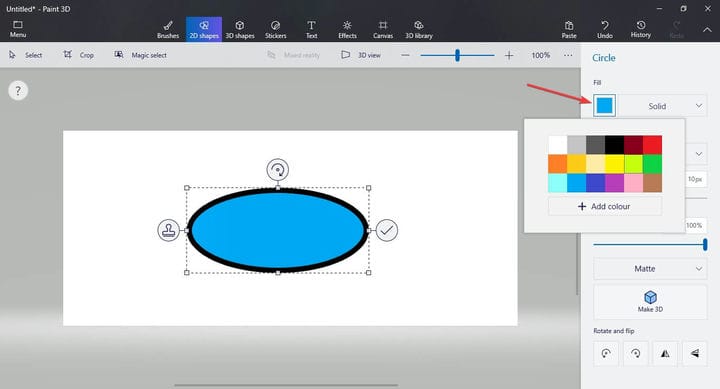
Могу ли я использовать Paint 3D для преобразования изображений в черно-белые?
Как изменить цвет выделения внутри Paint 3D?
Чтобы изменить цвет выделения в Paint 3D, вам необходимо выполнить следующие действия:
- Выберите 2D- или 3D-объект, цвет которого хотите изменить, щелкнув инструмент «Выбрать».
![Вот как изменить цвет в Paint 3D]()
- Нажмите значок Кисти на верхней панели инструментов.
- В правом меню выберите параметр «Заливка».
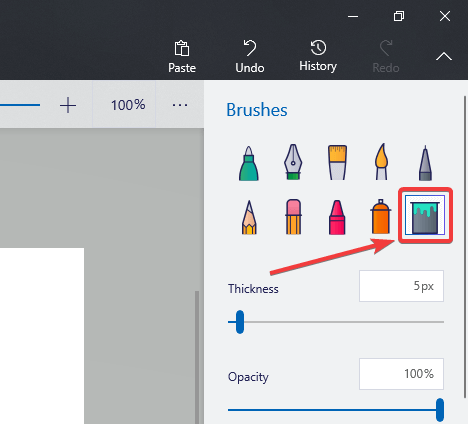
- Щелкните выделение, чтобы залить его желаемым цветом.
Вывод
В сегодняшней статье с практическими рекомендациями мы изучили, как лучше всего добавить цвет в ваш проект Print 3D. Мы также обсудили самый простой способ добавления цвета к 2D-объекту, а также то, как добавить цвет к выделению.
Не стесняйтесь сообщить нам, помогло ли это руководство вам лучше понять, как использовать Paint 3D на вашем ПК с Windows 10. Вы можете сделать это, оставив комментарий в разделе комментариев ниже.
ЧИТАЙТЕ ТАКЖЕ:
- Вот как изменить язык в Paint 3D
- Вот как вы можете обрезать круг в Paint 3D
- Paint 3D не сохраняется [6 ДЕЙСТВИТЕЛЬНЫХ ИСПРАВЛЕНИЙ]